Latest topics
» தேர்தல் நாடகம்by RAJU AROCKIASAMY
» முயற்சி!
by rammalar
» நிலவைத் தொட்டது யார்…
by rammalar
» கடவுளின் அம்மா
by rammalar
» குழந்தையை தூங்க வைப்பது எப்படி?- வலைப்பேச்சு
by rammalar
» கடுப்பில் நாந்தான் சொல்கிறேன்!!- வலைப்பேச்சு
by rammalar
» காலில் விழுவது தவறில்லை-வலைப்பேச்சு
by rammalar
» மாரி செல்வராஜின் ‘வாழை’ ரிலீஸ் எப்போது? வெளியான தகவல்!
by rammalar
» ‘வங்காள விரிகுடா – குறுநில மன்னன்’ திரைப்பட இசை மற்றும் டிரெய்லர் வெளியீட்டு விழா!
by rammalar
» இளையராஜா ‘பயோபிக் ‘படத்தின் நிஜமான இயக்குநர் யார்?
by rammalar
» பையா - ரீரிலீஸ்
by rammalar
» பிரேமலு- ஓ.டி.டி.-ல் ஏப்ரல் 12-ரிலீஸ்
by rammalar
» விக்ரமின் தங்கலான் திரைப்படம்...
by rammalar
» நயன்தாராவின் தந்திரம்
by rammalar
» அதிர்ச்சி.. அடுத்த மாரடைப்பு மரணம்.. நடிகர் அருள்மணி காலமானார்..
by rammalar
» ‘இன்று நேற்று நாளை 2’ மற்றும் ‘பீட்சா 4’ படங்களை தொடங்கிய தயாரிப்பாளர் சி வி குமார்!
by rammalar
» தமிழ்நாட்டில் நடக்கும் மோகன் லாலின் எம்பூரான் ஷூட்டிங்!
by rammalar
» சிவகார்த்திகேயன் புரடொக்சன்ஸ் புதிய படம்.. மாஸ் வீடியோ ரிலீஸ்..!
by rammalar
» கோட்’ படத்தின் அப்டேட் கொடுத்த வெங்கட் பிரபு!
by rammalar
» ’லைசென்ஸ்’ திரைப்பட விமர்சனம்
by rammalar
» தமிழ் இலக்கண இயக்கிய கவிதைகள்
by கவிப்புயல் இனியவன்
» கவிப்புயலின் போன்சாய் கவிதையும் விளக்கமும்
by கவிப்புயல் இனியவன்
» யோகா கவிதை
by கவிப்புயல் இனியவன்
» அகராதி கவிதை
by கவிப்புயல் இனியவன்
» நீண்ட இடைவெளி
by கவிப்புயல் இனியவன்
» அமைச்சர் கடும் கோபத்தோட போறாரே..!!
by rammalar
» ஆட்டோகிராப் வாங்குற சாக்குல வந்து, அடி பின்னி எடுத்துட்டாங்க...!!
by rammalar
» ஆட்டம், பாட்டம், -கொண்டாட்டாம் தான்...!!
by rammalar
» ஏதோ ஜாலி மூடுல ‘அடியே’னு கூப்பிட்டிருக்கார்...!!
by rammalar
» மன்னருக்கு போர்க்குணம் அதிகமாகி விட்டது...!!
by rammalar
» ஒன்று கோடை காலத்திற்கு, இன்னொன்று குளிர்காலத்திற்கு...!!
by rammalar
» அடக்கத்தால் சாதித்தவர்கள் ஏராளம்!
by rammalar
» மைக்ரோ கதை
by rammalar
» பேல்பூரி - தினமணி கதிர்
by rammalar
» வீடு கட்ட மினரல் வாட்டர் பயன்படுத்தினாராம்…!!
by rammalar
» நிம்மதியா தூங்கணுமா, நிரந்தரமா தூங்கணுமா?
by rammalar
» அவளுக்கு கோரஸாத்தான் பாட வரும்…!!
by rammalar
» சிங்கத்தை சீண்டிப் பார்த்துட்டாங்க…!!
by rammalar
» ஸ்குருநாதர்…!!
by rammalar
» மண்ணா மன்னா…!!
by rammalar
Top posting users this week
| No user |
போட்டோஷாப் அடிப்படை பாடங்கள்-4
Page 1 of 1 • Share
 போட்டோஷாப் அடிப்படை பாடங்கள்-4
போட்டோஷாப் அடிப்படை பாடங்கள்-4
போட்டோஷாப்பில் ஒருபடம் நாம் மாறுதல்செய்வதற்கு முன் அதை பிரதி
DUBLICATE எடுத்துவைக்க சொல்லியிருந்தேன். நண்பர் ஒருவர் DUBLICATE எப்படி
எடுப்பது என கேட்டிருந்தார்.
அதனால் DUBLICATE எப்படி எடுப்பது என முதலில் பார்ப்போம். உங்களுக்கு
தேவையான படத்தை முதலில் திறந்துகொள்ளுங்கள். நான் இந்த பிரம்மா படத்தை
தேர்வு செய்து திறந்துள்ளேன்.

இப்போது மேல் புறம் பார்த்தால் உங்களுக்கு
FILE,EDIT,IMMAGE,LAYER,SELECT... என வரிசையாக இருப்பதில் IMMAGE –ஐ தேர்வு
செய்யுங்கள்.உங்களுக்கு வரிசையாக
கீழ்கண்டவாறு சாரளம் ஓப்பன் ஆகும்.

அதில் Dublicate என்பதை கிளிக் செய்யுங்கள். உங்களுக்கு படத்தின்
மீது கீழ்கண்டவாறு ஒரு விண்டோ திறக்கும்

அதில் உங்களுடைய புகைப்படத்தின் பெயரோ – அல்லது புகைப்பட எண்ணோ தோன்றும்.
அல்லது நீங்கள் விரும்பும் பெயரையும் அதில் தட்டச்சு செய்யலாம். அடுத்து OK
கொடுங்கள்.உங்களுக்கு இந்த மாதிரி படம் இரண்டு தோன்றும்.
இதில் ஒன்று நிஜம். மற்றது அதன் நிழல். நீங்கள் நிஜத்தை மூடிவைத்துவிட்டு
காப்பி யில்( நிஜத்தின் நிழலில்) என்னவேண்டுமானாலும் செய்யலாம். மாற்றங்கள்
உங்களுக்கு பிடித்திருந்தால் அதை சேமியுங்கள். பிடிக்கவில்லையென்றால் அதை
கான்செல்(cancel) செய்துவிட்டு முன்பு கூறியபடி மீண்டும் ஒரு படத்தை
பிரதி(Dublicate) எடுத்துக்கொள்ளுங்கள். பிரதி எடுப்பதில் நன்கு பயிற்சிபெற
நான்கு –ஐந்துமுறை முயற்சிசெய்து பாருங்கள். சரியாக வரும். இனி
பாடத்திற்கு வருவோம். சென்ற பதிவுகளில் மார்க்யூ டூல் பற்றி பார்த்தோம்.
அதில் உள்ள பிற வசதிகளையும் இப்போது பார்ப்போம். இதில் முன்வகுப்புகளில்
Deselect,Select Inverse, Feather... பற்றி பார்த்தோம். இதில்
அடுத்துஉள்ளது Save Selection..இதன் உபயோகம் நமக்கு இப்போது தேவைபடாது .
அதனால் அதை பின்பு பார்ப்போம். அடுத்து உள்ளது Make Work Path. இதை தேர்வு
செய்யுங்கள். நீங்கள் மார்க்யூ டூலால் தேர்வுசெய்த பகுதியில் கர்சரைவைத்து
கிளிக் செய்தால் வரும் பகுதியில் Make Work Path
 செலக்ட்செய்யவும்.
செலக்ட்செய்யவும்.
இதில் உங்களுக்கு கீழ்கண்ட வாறு விண்டோ ஓப்பன் ஆகும்.
அதில் டாலரன்ஸ் 5 என வைத்து ஓகே கொடுக்கவும்.

நான் கீழ்கண்ட படத்தில் அதை தேர்வு செய்துள்ளேன். இது படத்தை சுற்றி ஒரு
கேர்டு போட்டவாறு நமக்கு படம் கிடைக்கும். கும்பலாக உள்ள நபர்களின்
படங்களில் நமக்கு தேவையானவரை மட்டும் வட்டம் போட்டு, கட்டம் கட்டி
காண்பிக்க இது பயன்படுகிறது. பிரபல மானவர்களின் கும்பலாக உள்ள
புகைப்படத்தில் அவரைமட்டும் காண்பிக்க வட்டம் - கட்டம் கட்டி யுள்ளதை
பார்த்திரு்ப்பீர்கள். அதை இதன் மூலம் செய்யலாம்.

அடுத்து நாம் பார்ப்பது லேயர் வழி காப்பி. சரி லேயர் என்றால் என்ன?
போட்டோஷாப்பின் உயிர் நாடியே லேயர் எனலாம். அதுபற்றி பின்னர்வரும்
பாடங்களில் விரிவாக பார்க்கலாம். சரி லேயர் எப்படி வரவழைப்பது? மிகவும்
சுலபம். உங்கள்கீ-போர்டில் F7 கீயை ஒரு முறை அழுத்துங்கள் .
உங்களுக்குக்கான லேயர்ஒன்று திறந்திருப்பதை பார்க்கலாம்.

சரி பாடத்திற்கு வருவோம். மார்க்யூ டூலால் தேர்வு செய்து வரும் விண்டோவில்
அடுத்து வருவது layer via copy . இதை கிளிக் செய்தவுடன்
 நீங்கள் தேர்வு செய்த படம் ஆனது லேயரில் சென்று அமர்ந்துகொள்ளும்.
நீங்கள் தேர்வு செய்த படம் ஆனது லேயரில் சென்று அமர்ந்துகொள்ளும்.
படத்தை பாருங்கள்.
அடுத்து உள்ளது New Layer. ,இதை கிளிக் செய்தால்
உங்களுக்கு புதிய லேயர் ஒன்று உருவாகும்.

அதில் உள்ள New Layer கிளிக் செய்யவும்.

உங்களுக்கு புதிய விண்டோ திறக்கும் . அதில் மாற்றம் ஏதும் செய்யாமல் ஓகெ
கொடுக்கவும். புதிய லேயர் ஒன்று உருவாகியுள்ளதை பார்ப்பீர்கள்.
லேயர்பற்றிய பாடத்தில் இதைபற்றி விரிவாக பார்க்கலாம்.
அதுபோல் அடுத்த பாடத்தில் Free Transform பற்றி பார்க்கலாம்.
நன்றி: தமிழ் கம்ப்யூட்டர்
DUBLICATE எடுத்துவைக்க சொல்லியிருந்தேன். நண்பர் ஒருவர் DUBLICATE எப்படி
எடுப்பது என கேட்டிருந்தார்.
அதனால் DUBLICATE எப்படி எடுப்பது என முதலில் பார்ப்போம். உங்களுக்கு
தேவையான படத்தை முதலில் திறந்துகொள்ளுங்கள். நான் இந்த பிரம்மா படத்தை
தேர்வு செய்து திறந்துள்ளேன்.

இப்போது மேல் புறம் பார்த்தால் உங்களுக்கு
FILE,EDIT,IMMAGE,LAYER,SELECT... என வரிசையாக இருப்பதில் IMMAGE –ஐ தேர்வு
செய்யுங்கள்.உங்களுக்கு வரிசையாக
கீழ்கண்டவாறு சாரளம் ஓப்பன் ஆகும்.

அதில் Dublicate என்பதை கிளிக் செய்யுங்கள். உங்களுக்கு படத்தின்
மீது கீழ்கண்டவாறு ஒரு விண்டோ திறக்கும்

அதில் உங்களுடைய புகைப்படத்தின் பெயரோ – அல்லது புகைப்பட எண்ணோ தோன்றும்.
அல்லது நீங்கள் விரும்பும் பெயரையும் அதில் தட்டச்சு செய்யலாம். அடுத்து OK
கொடுங்கள்.உங்களுக்கு இந்த மாதிரி படம் இரண்டு தோன்றும்.

இதில் ஒன்று நிஜம். மற்றது அதன் நிழல். நீங்கள் நிஜத்தை மூடிவைத்துவிட்டு
காப்பி யில்( நிஜத்தின் நிழலில்) என்னவேண்டுமானாலும் செய்யலாம். மாற்றங்கள்
உங்களுக்கு பிடித்திருந்தால் அதை சேமியுங்கள். பிடிக்கவில்லையென்றால் அதை
கான்செல்(cancel) செய்துவிட்டு முன்பு கூறியபடி மீண்டும் ஒரு படத்தை
பிரதி(Dublicate) எடுத்துக்கொள்ளுங்கள். பிரதி எடுப்பதில் நன்கு பயிற்சிபெற
நான்கு –ஐந்துமுறை முயற்சிசெய்து பாருங்கள். சரியாக வரும். இனி
பாடத்திற்கு வருவோம். சென்ற பதிவுகளில் மார்க்யூ டூல் பற்றி பார்த்தோம்.
அதில் உள்ள பிற வசதிகளையும் இப்போது பார்ப்போம். இதில் முன்வகுப்புகளில்
Deselect,Select Inverse, Feather... பற்றி பார்த்தோம். இதில்
அடுத்துஉள்ளது Save Selection..இதன் உபயோகம் நமக்கு இப்போது தேவைபடாது .
அதனால் அதை பின்பு பார்ப்போம். அடுத்து உள்ளது Make Work Path. இதை தேர்வு
செய்யுங்கள். நீங்கள் மார்க்யூ டூலால் தேர்வுசெய்த பகுதியில் கர்சரைவைத்து
கிளிக் செய்தால் வரும் பகுதியில் Make Work Path
 செலக்ட்செய்யவும்.
செலக்ட்செய்யவும்.இதில் உங்களுக்கு கீழ்கண்ட வாறு விண்டோ ஓப்பன் ஆகும்.
அதில் டாலரன்ஸ் 5 என வைத்து ஓகே கொடுக்கவும்.

நான் கீழ்கண்ட படத்தில் அதை தேர்வு செய்துள்ளேன். இது படத்தை சுற்றி ஒரு
கேர்டு போட்டவாறு நமக்கு படம் கிடைக்கும். கும்பலாக உள்ள நபர்களின்
படங்களில் நமக்கு தேவையானவரை மட்டும் வட்டம் போட்டு, கட்டம் கட்டி
காண்பிக்க இது பயன்படுகிறது. பிரபல மானவர்களின் கும்பலாக உள்ள
புகைப்படத்தில் அவரைமட்டும் காண்பிக்க வட்டம் - கட்டம் கட்டி யுள்ளதை
பார்த்திரு்ப்பீர்கள். அதை இதன் மூலம் செய்யலாம்.

அடுத்து நாம் பார்ப்பது லேயர் வழி காப்பி. சரி லேயர் என்றால் என்ன?
போட்டோஷாப்பின் உயிர் நாடியே லேயர் எனலாம். அதுபற்றி பின்னர்வரும்
பாடங்களில் விரிவாக பார்க்கலாம். சரி லேயர் எப்படி வரவழைப்பது? மிகவும்
சுலபம். உங்கள்கீ-போர்டில் F7 கீயை ஒரு முறை அழுத்துங்கள் .
உங்களுக்குக்கான லேயர்ஒன்று திறந்திருப்பதை பார்க்கலாம்.

சரி பாடத்திற்கு வருவோம். மார்க்யூ டூலால் தேர்வு செய்து வரும் விண்டோவில்
அடுத்து வருவது layer via copy . இதை கிளிக் செய்தவுடன்
 நீங்கள் தேர்வு செய்த படம் ஆனது லேயரில் சென்று அமர்ந்துகொள்ளும்.
நீங்கள் தேர்வு செய்த படம் ஆனது லேயரில் சென்று அமர்ந்துகொள்ளும்.படத்தை பாருங்கள்.

அடுத்து உள்ளது New Layer. ,இதை கிளிக் செய்தால்
உங்களுக்கு புதிய லேயர் ஒன்று உருவாகும்.

அதில் உள்ள New Layer கிளிக் செய்யவும்.

உங்களுக்கு புதிய விண்டோ திறக்கும் . அதில் மாற்றம் ஏதும் செய்யாமல் ஓகெ
கொடுக்கவும். புதிய லேயர் ஒன்று உருவாகியுள்ளதை பார்ப்பீர்கள்.
லேயர்பற்றிய பாடத்தில் இதைபற்றி விரிவாக பார்க்கலாம்.
அதுபோல் அடுத்த பாடத்தில் Free Transform பற்றி பார்க்கலாம்.
நன்றி: தமிழ் கம்ப்யூட்டர்

பூ.சசிகுமார்- நிர்வாகக் குழுவினர்
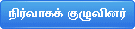
- பதிவுகள் : 6836
 Re: போட்டோஷாப் அடிப்படை பாடங்கள்-4
Re: போட்டோஷாப் அடிப்படை பாடங்கள்-4
சூப்பர் தம்பி
அருமையான படம் இன்றைக்கு
நான் இப்பவே செய்து பார்க்கிறேன்
நன்றி தம்பி
தொடரட்டும்
அருமையான படம் இன்றைக்கு
நான் இப்பவே செய்து பார்க்கிறேன்
நன்றி தம்பி
தொடரட்டும்

Manik- இணை வலை நடத்துனர்

- பதிவுகள் : 2305
 Re: போட்டோஷாப் அடிப்படை பாடங்கள்-4
Re: போட்டோஷாப் அடிப்படை பாடங்கள்-4
Manik wrote:சூப்பர் தம்பி
அருமையான படம் இன்றைக்கு
நான் இப்பவே செய்து பார்க்கிறேன்
நன்றி தம்பி
தொடரட்டும்
கண்டிப்பாக அண்ணா தொடர்ந்து பதிவு செய்வேன் சில நாள்களாக வேலை இருந்ததால் பதிவு போட முடியவில்லை......,

பூ.சசிகுமார்- நிர்வாகக் குழுவினர்
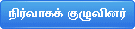
- பதிவுகள் : 6836
 Re: போட்டோஷாப் அடிப்படை பாடங்கள்-4
Re: போட்டோஷாப் அடிப்படை பாடங்கள்-4
மகா பிரபு wrote:நன்றி உயிர்.. நேரம் கிட்டும் போது பதிவிடுங்கள்.
அப்படியே ஆகட்டும் அண்ணா

பூ.சசிகுமார்- நிர்வாகக் குழுவினர்
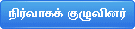
- பதிவுகள் : 6836
 Re: போட்டோஷாப் அடிப்படை பாடங்கள்-4
Re: போட்டோஷாப் அடிப்படை பாடங்கள்-4
முரளிராஜா wrote:பாடம் மிக எளிமையாக புரிந்து கொள்ளும்வகையில் உள்ளது
எல்லாம் உங்களிடம் இருந்து கற்றுகொண்டது தான் அண்ணா

பூ.சசிகுமார்- நிர்வாகக் குழுவினர்
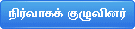
- பதிவுகள் : 6836
 Similar topics
Similar topics» போட்டோஷாப் அடிப்படை பாடங்கள்-5
» போட்டோஷாப் அடிப்படை பாடங்கள்-6
» போட்டோஷாப் அடிப்படை பாடங்கள்-1
» போட்டோஷாப் அடிப்படை பாடங்கள்-2
» போட்டோஷாப் அடிப்படை பாடங்கள்-3
» போட்டோஷாப் அடிப்படை பாடங்கள்-6
» போட்டோஷாப் அடிப்படை பாடங்கள்-1
» போட்டோஷாப் அடிப்படை பாடங்கள்-2
» போட்டோஷாப் அடிப்படை பாடங்கள்-3
Page 1 of 1
Permissions in this forum:
You cannot reply to topics in this forum

















